Construirea unui plan de aspect în 3ds Max
Când aveți toate dimensiunile necesare ale camerei, puteți începe modelarea. Permiteți-mi să vă reamintesc că primul lucru după ce rulează 3ds Max este de a instala (verifica) unitățile de măsură. Despre cum se face acest lucru, i sa spus mai devreme. Pentru a crea un plan de spațiu interior are două opțiuni: pentru a desena un plan precis în 3ds Max sau importa un plan creat în orice sistem CAD, cum ar fi AutoCAD. Să luăm în considerare ambele variante.
Pentru o construcție precisă în 3ds Max se oferă o intrare de tastatură. Cunoscând dimensiunile camerei, puteți construi un spline pe coordonate.
Înainte de a construi un plan în 3ds Max, schițați-l pe hârtie și setați dimensiunile pe care le-ați determinat la măsurarea camerei. Selectați orice punct de colț al planului - acesta va fi originea, coordonatele (0, 0) (Figura 1).
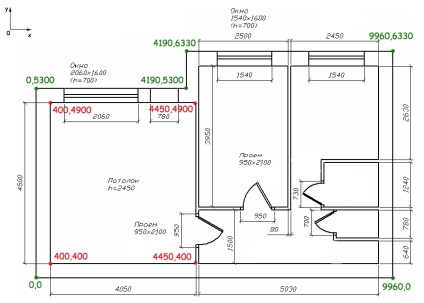
Fig. 1. Amenajarea camerei cu dimensiuni
Construiți mai întâi conturul zidului exterior.
Selectați comanda de meniu Creare> Forme> Linie. În panoul de comandă (din dreapta), deschideți intrarea tastaturii. Conține trei câmpuri pentru specificarea coordonatelor punctului spline, a butonului Adăugare punct și a butoanelor Finalizare și Închidere (Figura 2). Începeți construcția din punct (0, 0). Pentru a pune următorul punct, specificați coordonatele sale în câmpurile X, Y și Z, apoi faceți clic pe butonul Add Point. În același mod, setați toate celelalte puncte spline. Pentru a finaliza construcția liniei, faceți clic pe butonul Terminare. Dacă doriți o linie închisă, faceți clic pe butonul Închidere.
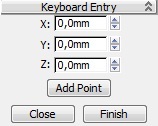
Fig. 2. Introducerea tastaturii pentru introducerea coordonatelor
Când linia este deja construită, puteți vedea coordonatele punctului selectat în câmpurile numerice situate în partea de jos a ferestrei programului (Figura 3). Pentru a face acest lucru, treceți la fila Modificare și activați nivelul sub-obiectelor Vertex (Figura 4), nu uitați să selectați instrumentul Selectare Mutare.
Fig. 3. Câmpuri numerice aflate în partea de jos a ferestrei 3ds Max
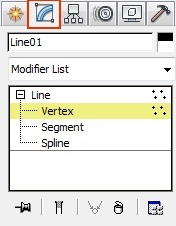
Fig. 4. Modificați fila, nivelul de sub-obiect Vertex
Apoi construiți contururile interiorului. Contururile trebuie neapărat închise, deschiderile ușilor și ferestrelor pe planul de extrudare nu sunt construite (figura 5).
Această metodă de construcție nu este foarte convenabilă, deci ia în considerare a doua opțiune - importul planului din AutoCAD.
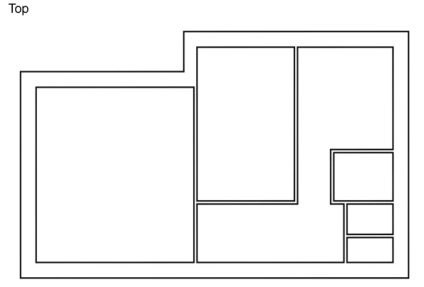
Fig. 5. Amenajarea camerei, construită în 3ds Max